この記事では、迷惑メールフィルターの有効・無効化、ホワイトリスト・ブラックリスト等の設定方法を紹介します。
- 通常のメールが迷惑メールに振り分けられてしまい、受信できない時
- 特定のアドレス・ドメインは常に受信許可(または拒否)としたい時
迷惑メールフィルターを無効化(有効化)する
1. cPanelを開く
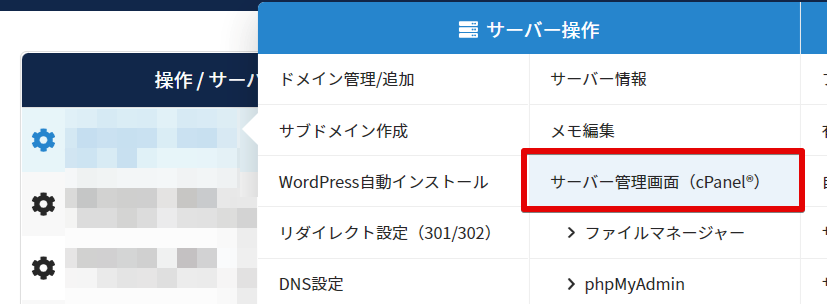
サーバー契約一覧から、対象のサーバーアカウントをクリック>「サーバー管理画面(cPanel®)」をクリックします。
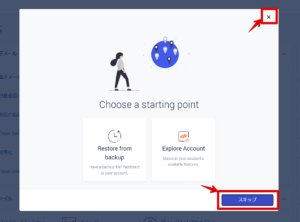 cPanelを初めて開く場合などは、「Choose a starting point」画面が表示されます。右上の×か、「スキップ」を押してください。
cPanelを初めて開く場合などは、「Choose a starting point」画面が表示されます。右上の×か、「スキップ」を押してください。
※「Explore Account」をクリックするとcPanel管理画面に遷移します(×、スキップと同様)。
※「Restore from backup」をクリックするとバックアップの復元操作画面に遷移します。
2. 「Spam Filters」をクリックする
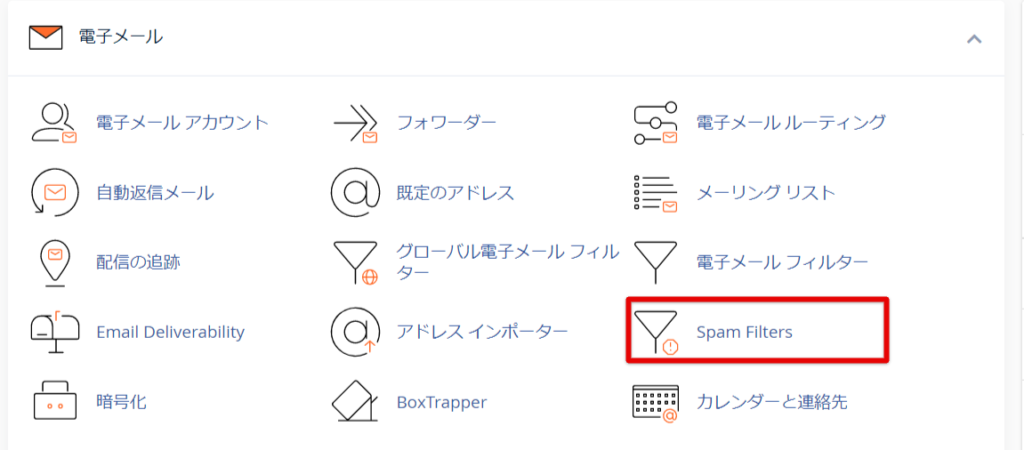
cPanelメニュー「電子メール」>「Spam Filters」をクリックします。
3. スパムフィルター設定を切り替える
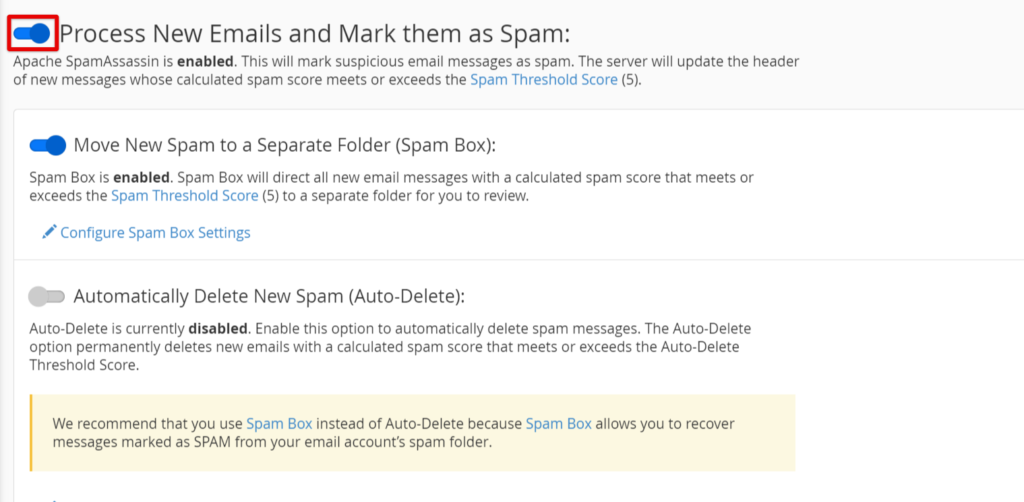
迷惑メールフィルターはデフォルトで有効になっています。無効にする場合は、「Process New Emails and Mark them as Spam」をクリックしてオフにしてください。
- 迷惑メールを迷惑メールフォルダ(Spam Box)に振り分けるかどうかの設定は「Move New Spam to a Separate Folder(Span Box)」をクリックして切り替えます(デフォルトで有効)。
- 迷惑メールを自動的に削除するかどうかの設定は、「Automatically Delete New Spam(Auto-Delete)」をクリックして切り替えます(デフォルトで無効)。
迷惑メールと判定される計算値(スパムスコア)の閾値を任意に設定することができます。受信したメールのスパムスコアが閾値より高い場合に、迷惑メールとして判定されます。
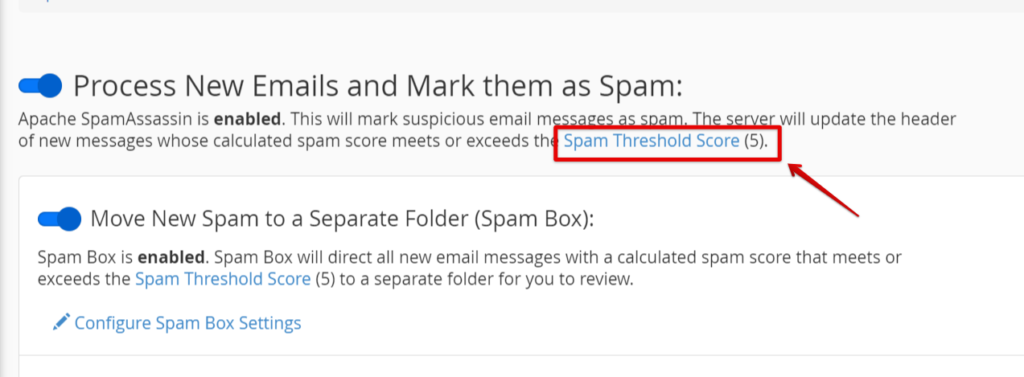
「Spam Filter」画面内の「Spam Threshold Score」をクリックします。

閾値のデフォルトは5になっています。数値が高いほどスパムに対する判定が緩和されます。(例:閾値が10の場合、明らかに迷惑メールであるものだけスパムとしてマークします。2の場合は多くのメッセージをスパム判定するため、迷惑メールではないものもスパムとされてしまう可能性が高いです。)
任意のものを選択したら、「Update Scoring Options」をクリックします。

「The Apache SpamAssassin user preferences have been updated.」の文字が表示されたら設定完了です。
ホワイトリスト(受信許可)・ブラックリスト(受信拒否)を設定する
受信を常に許可したいメールアドレス・ドメイン、または受信を常に拒否したいメールアドレス・ドメインを設定することができます。
1. 「Spam Filter」の詳細設定を開く
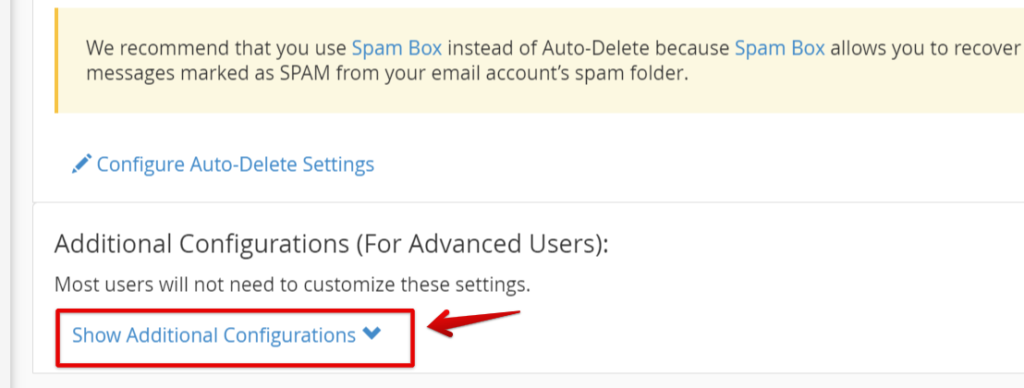
cPanelメニュー「電子メール」>「Spam Filters」を開きます。※迷惑メールフィルターを無効化(有効化)する参照
画面下部の「Show Additional Configrations」をクリックします。
2. 「Edit Spam Whitelist(Blacklist)Settings」をクリックする
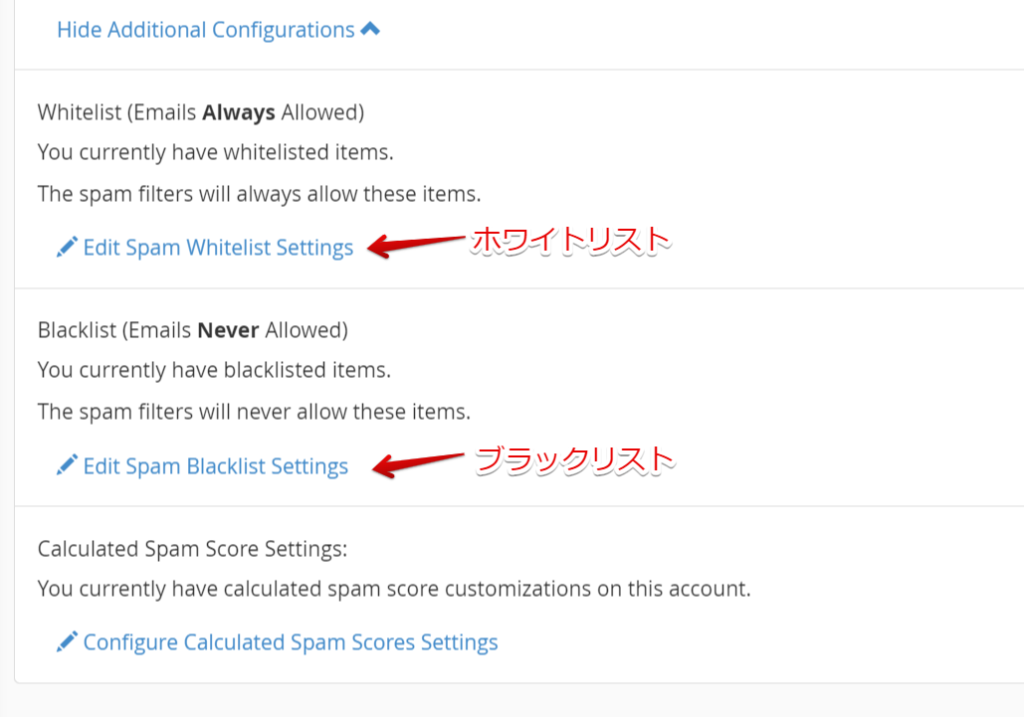
ホワイトリストを設定する場合は「Edit Spam Whitelist Settings」、ブラックリストを設定する場合は「Edit Spam Blacklist Settings」をクリックします。
3. リストを追加する
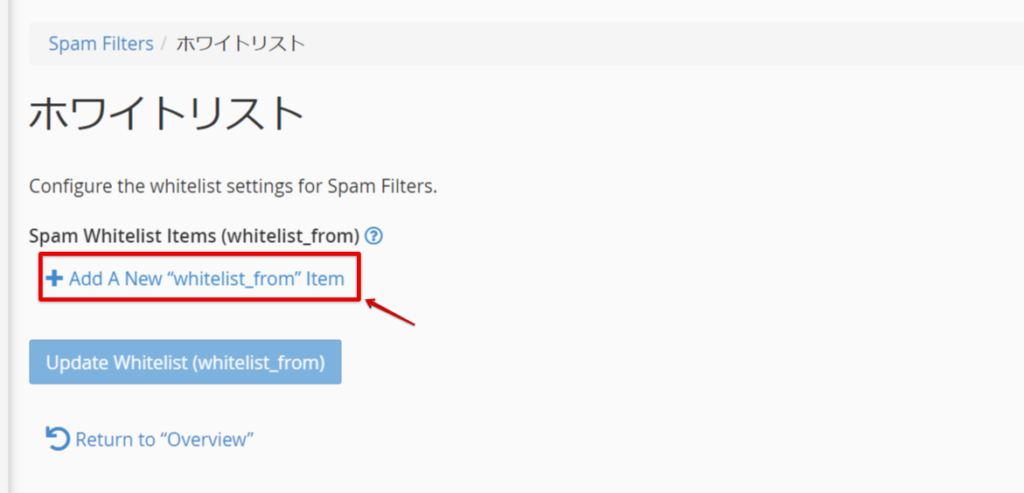
「Add A New “whitelist_from” Item」をクリックします。※ここでは例としてホワイトリストを設定します
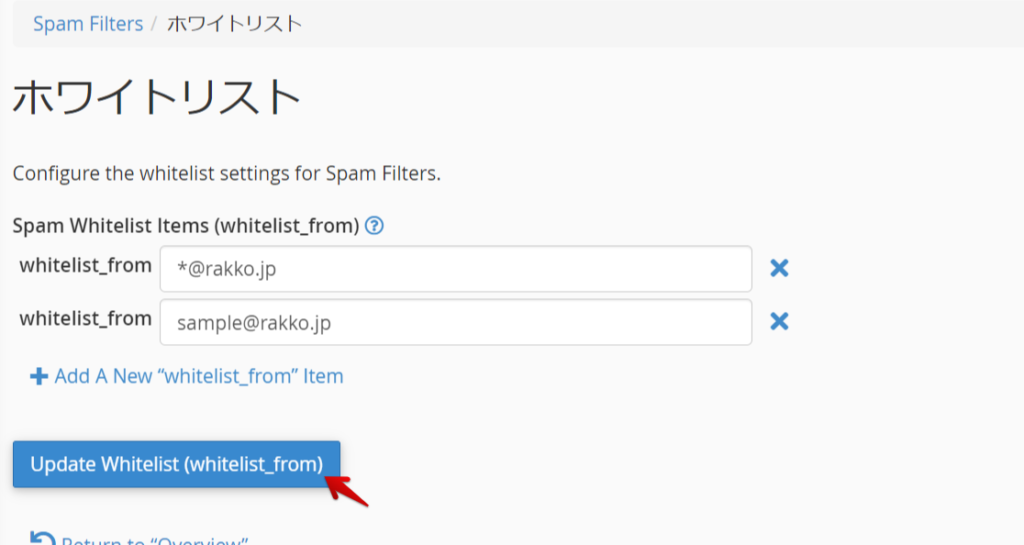
フォームにメールアドレスを記入します。「Add A New “whitelist_from” Item」をクリックするとフォームを追加できます。
単一メールアドレスの指定の他、ワイルドカード(*、?)が使用できます。
sample@rakko.jpの場合、このメールアドレスの受信を許可します。*@rakko.jpの場合、@rakko.jpドメイン全てのメール受信を許可します。?ample@rakko.jpの場合、?部分のみを任意としたメールアドレスの受信を許可します(例:sample@rakko.jpや1ample@rakko.jpは受信します。Asample@rakko.jpは受信しません)
リスト入力が終わったら、「Update Whitelist(whitelist_from)」をクリックします。
4. リスト登録完了

「The Apache SpamAssassin user preferences have been updated.」の文字が表示されたらリスト登録は完了です。
